
Festplattendienstprogramm-Hilfe
Willkommen beim Festplattendienstprogramm
Mit dem Festplattendienstprogramm kannst du deine Festplatten verwalten, Volumes hinzufügen und verwalten und RAID-Disksets verwalten.
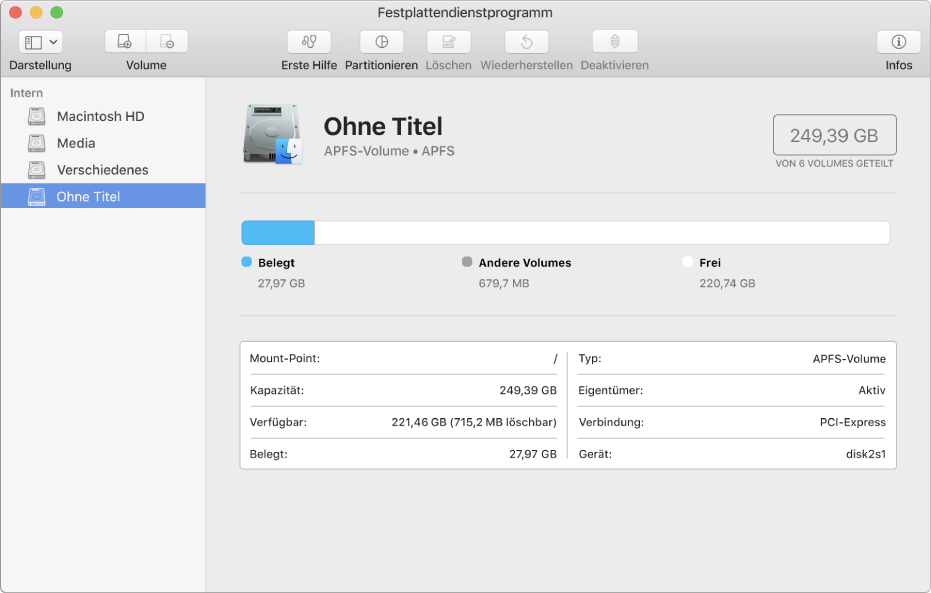
Automatische Zuweisung des Speicherplatzes für mehrere Volumes durch macOS
Bei APFS (Apple File System), dem mit macOS 10.13 eingeführten Dateisystem, kannst du Volumes auf SSD-Laufwerken sehr einfach hinzufügen und löschen. Mit APFS formatierte Volumes passen ihre Größe automatisch an (d. h. werden größer oder kleiner). Das bedeutet für dich, dass du ein SSD-Laufwerk niemals mehr neu partitionieren musst. Du kannst das Format eines Volumes anzeigen, indem du es im Festplattendienstprogramm in der Seitenleiste auswählst. Das Format wird daraufhin in der Mitte des Fensters unter dem Volumenamen eingeblendet.
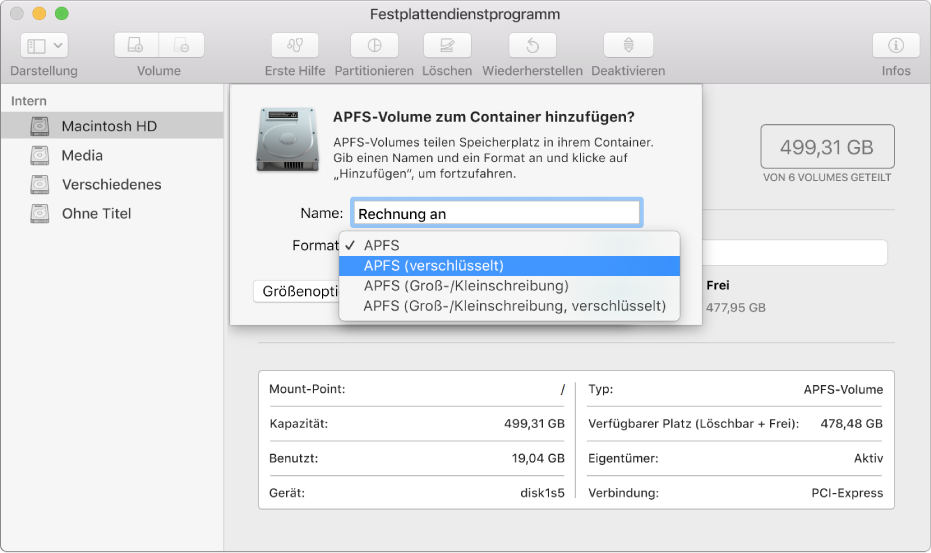
Schutz der Daten auf externen Speichergeräten
Es empfiehlt sich, ein neues Flash-Laufwerk mit APFS zu formatieren, durch ein Passwort zu schützen und es zu verschlüsseln, um dessen Inhalt zu schützen. Wähle dazu dein Gerät in der Seitenleiste aus, klicke auf ![]() und danach auf das Einblendmenü „Format“ und wähle „APFS (Verschlüsselt)“ aus.
und danach auf das Einblendmenü „Format“ und wähle „APFS (Verschlüsselt)“ aus.
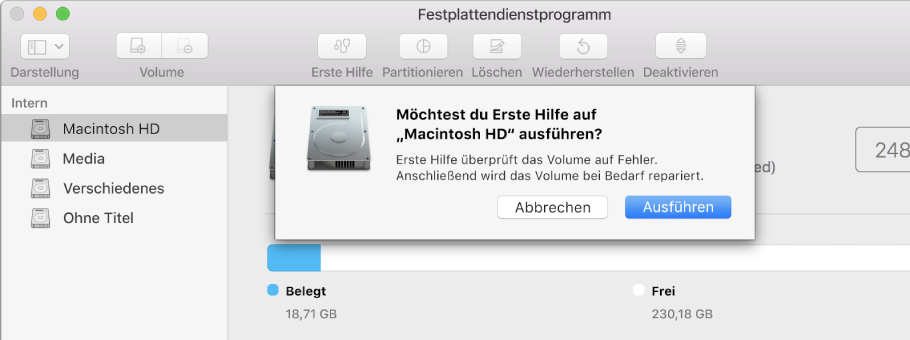
Rundumcheck deiner Festplatte
Wenn du Probleme bei einer Festplatte vermutest, kannst du sie mit dem Festplattendienstprogramm überprüfen und eventuell festgestellte Probleme beheben lassen. Wähle dazu in der Seitenleiste die Festplatte oder das Volume aus, die/das du überprüfen möchtest, und klicke auf ![]() .
.
Möchtest du mehr wissen? Weitere Informationen findest du unter Im Festplattendienstprogramm verfügbare Dateisystemformate, Verschlüsseln und Schützen eines Volumes mit einem Passwort und Überprüfen einer Festplatte oder eines Volumes auf Fehler.